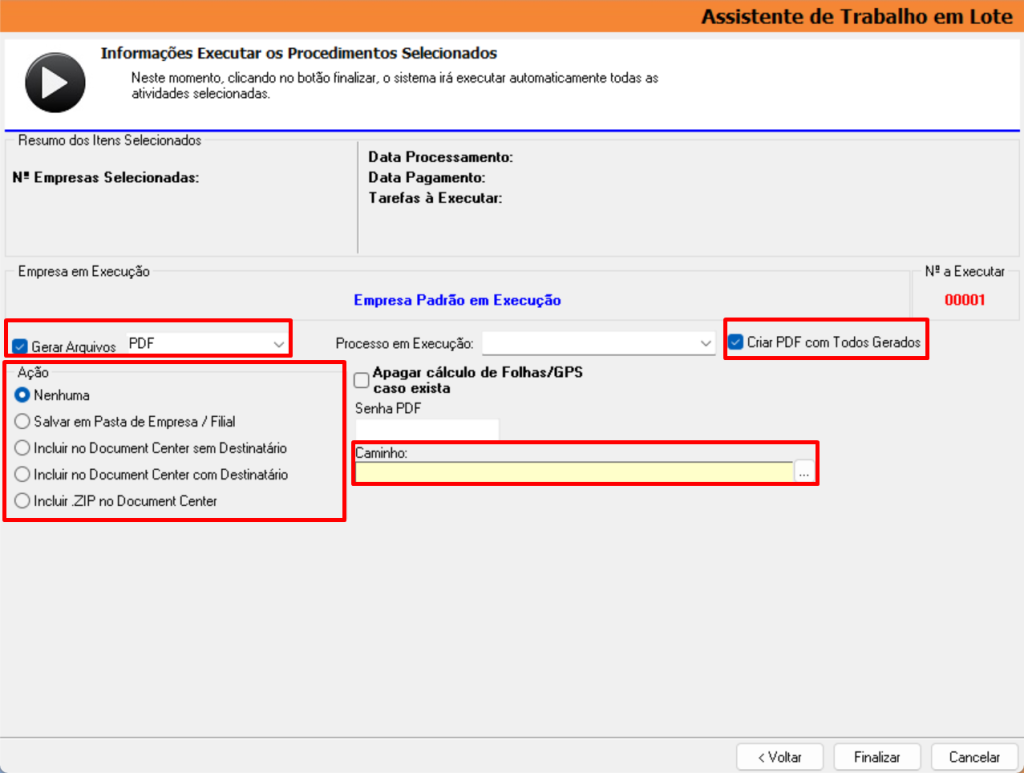1) OBJETIVO
Este manual tem como objetivo instruir o usuário na geração de relatórios de trabalho em lote.
2) CONFIGURAÇÃO
Acesse o menu Movimentação > Assistente de Trabalho em Lote.
No campo ‘Operação’ marque a flag da operação que deseja realizar;
A opção:
Cálculo – possibilita calcular a folha de pagamento de uma ou mais empresa selecionada;
Impressão de Relatório – gera os relatórios conforme opção selecionada;
Ambos – realiza o cálculo da folha e gera os relatórios salvando na pasta conforme diretório selecionado;
No quadrante ‘Operações com Folha de Pagamento’ marque a flag da operação que deseja realizar.
Exemplo:
Marque a flag ‘Gerar Relatórios Admissionais’;
Marque a flag ‘Impressão’;
Clique em [Avançar].
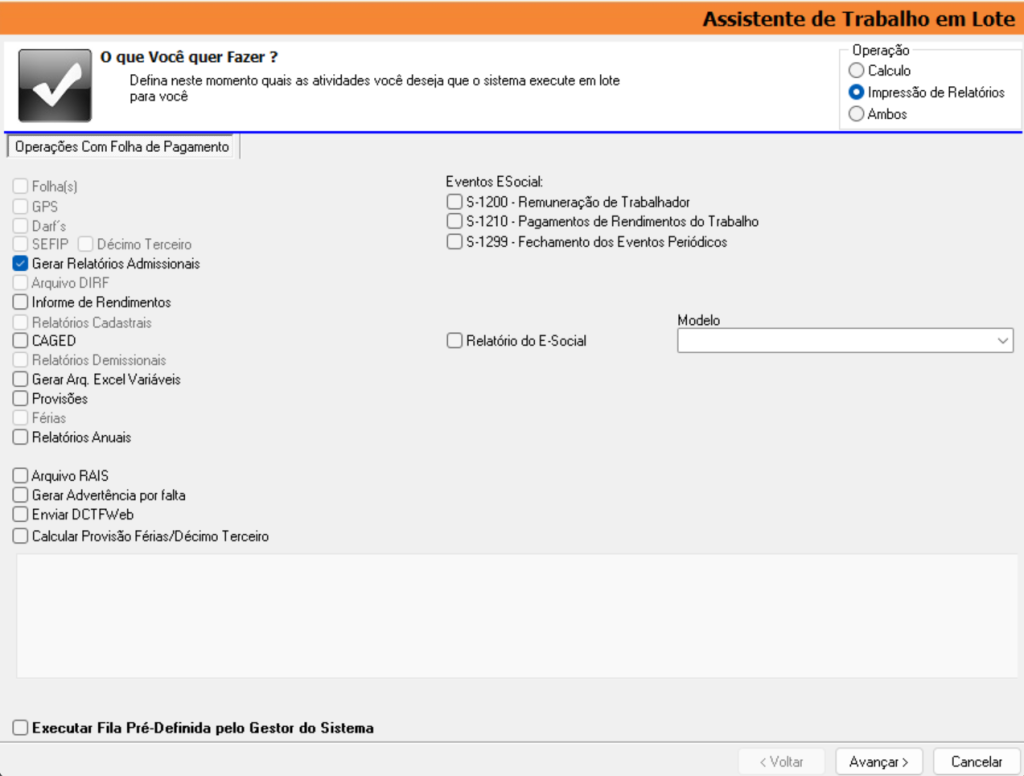
Marque a flag dos ‘relatórios’ que deseja gerar;
Clique em [Avançar];
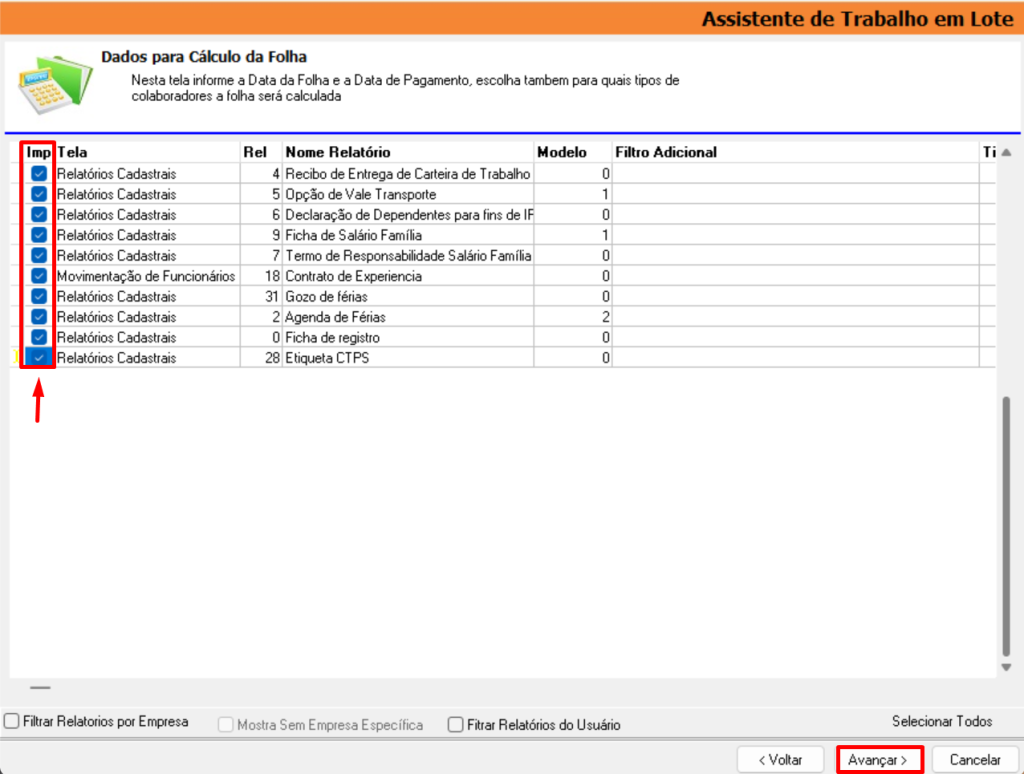
Clique em [Mostrar Filtros] para selecionar a (s) empresa (s) que deseja gerar os relatórios.
- Se for gerar relatório somente da empresa corrente:
Marque a flag ‘Empresa Corrente’;
Clique em [Listar].
- Se for uma ‘Fila’ de empresas:
Informe no campo ‘Fila’ a letra ‘A’
Clique em [Listar];
- Se for um ‘Grupo’ de empresas:
Informe no campo ‘Grupo’ a letra ‘B’
Clique em [Listar];
Observação: é possível informar o ‘Código da Empresa’ no campo Informa Empresa. Para a regra funcionar a flag ‘Empresa Corrente não pode esta marcada.

A seleção das empresas pode ocorrer das seguintes formas:
Dê duplo clique sobre a coluna ‘OK?’ na linha da empresa;
Ou clique em [Todos];
Em seguida clique em [Avançar].
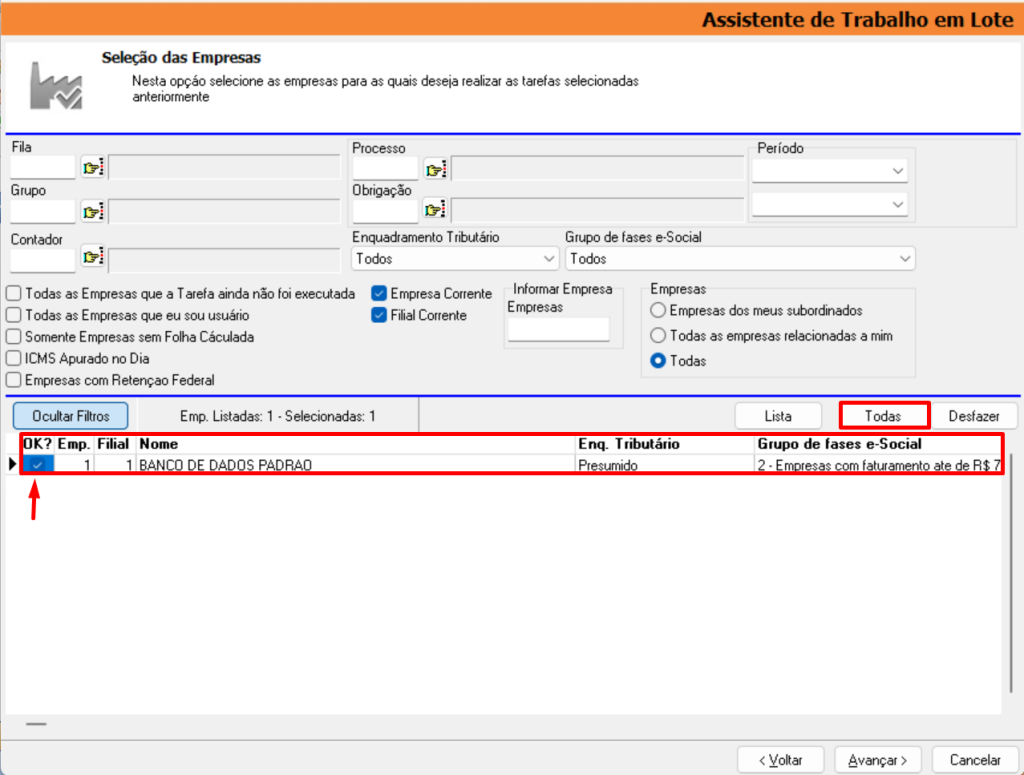
Informe o ‘Período’;
Na aba ‘Dados para Histórico Colaborador’ utilize os filtros para selecionar um ou mais colaboradores.
Observação: se os campos ficarem em branco, o sistema irá gerar o relatório para todos os colaboradores conforme período selecionado.
Clique em [Avançar].
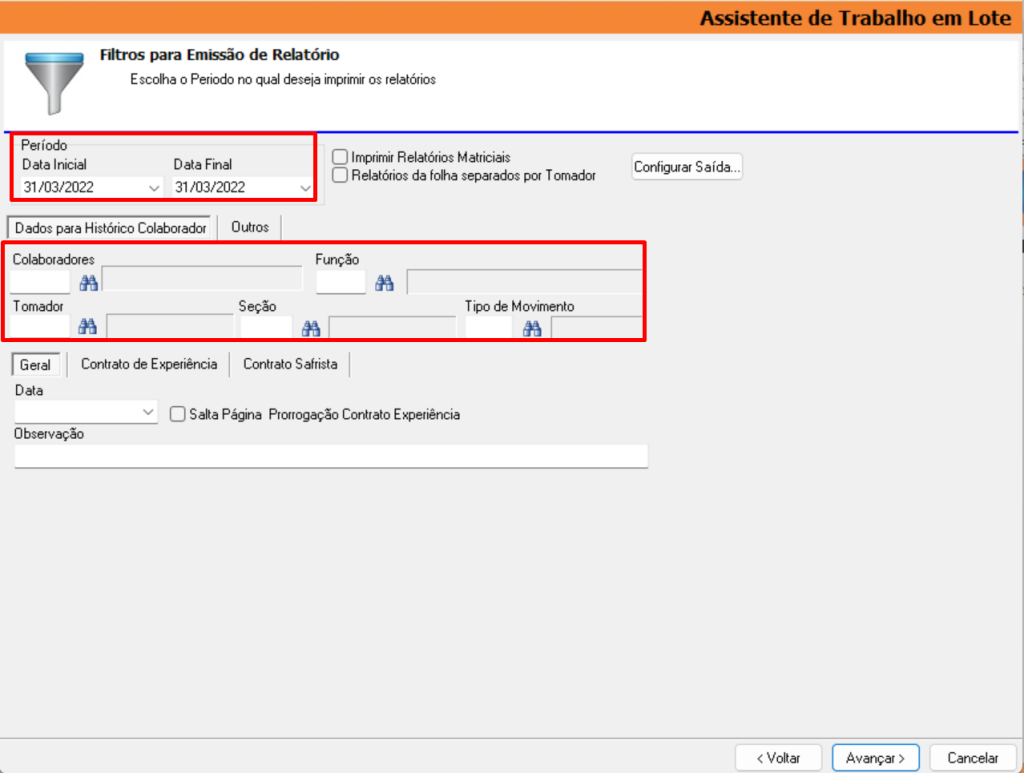
Marque a flag ‘Gerar Arquivos’;
No quadrante ‘Ações’:
Nenhum – grava todos os arquivos dentro de uma pasta específica;
Salvar em Pasta de Empresa/Filial – criar pasta como Nome, Código da empresa e Subpasta com mês/ano.
Incluir no Documento Center sem Destinatário – gera os arquivos e inclui no Documento Center sem Destinatário;
Incluir no Documento Center com Destinatário – gera os arquivos e inclui no Documento Center com Destinatário.
Marque a flag ‘Criar PDF com Todos Gerados’ para que todos os relatórios sejam unificados em um único arquivo;
No campo ‘Caminho’ selecione o local onde os arquivos serão salvos.
Clique em [Finalizar].
Observação: caso a empresa esteja com caracteres especiais pode gerar erros na unificação dos arquivos pelo Gabriel Bot.